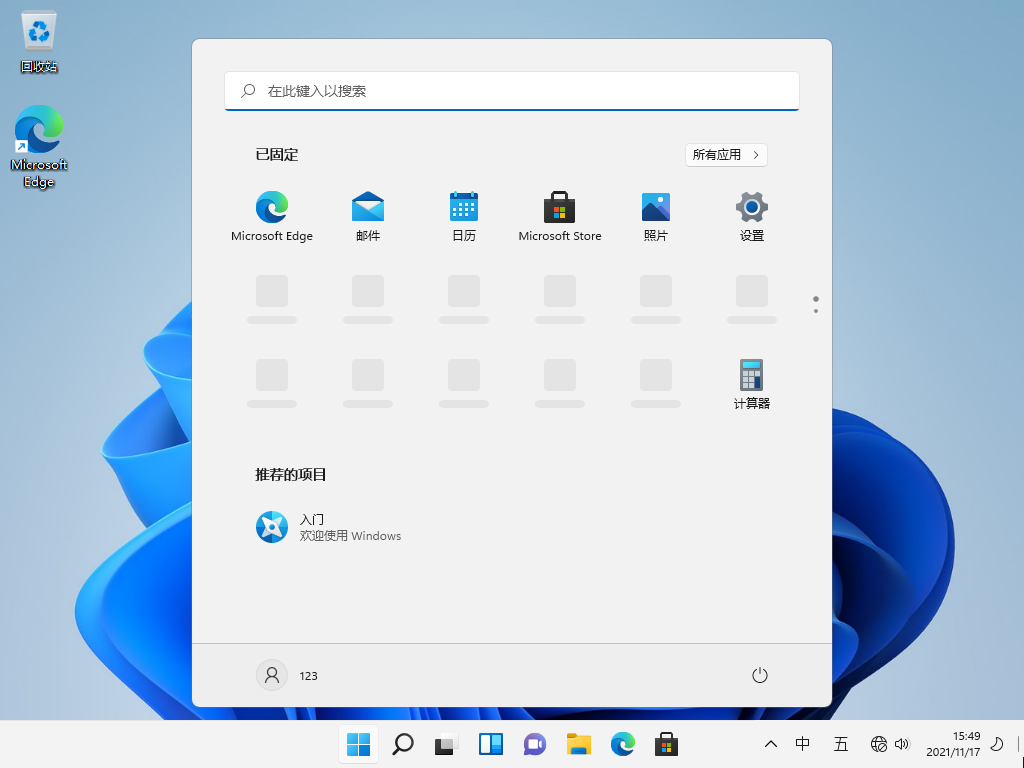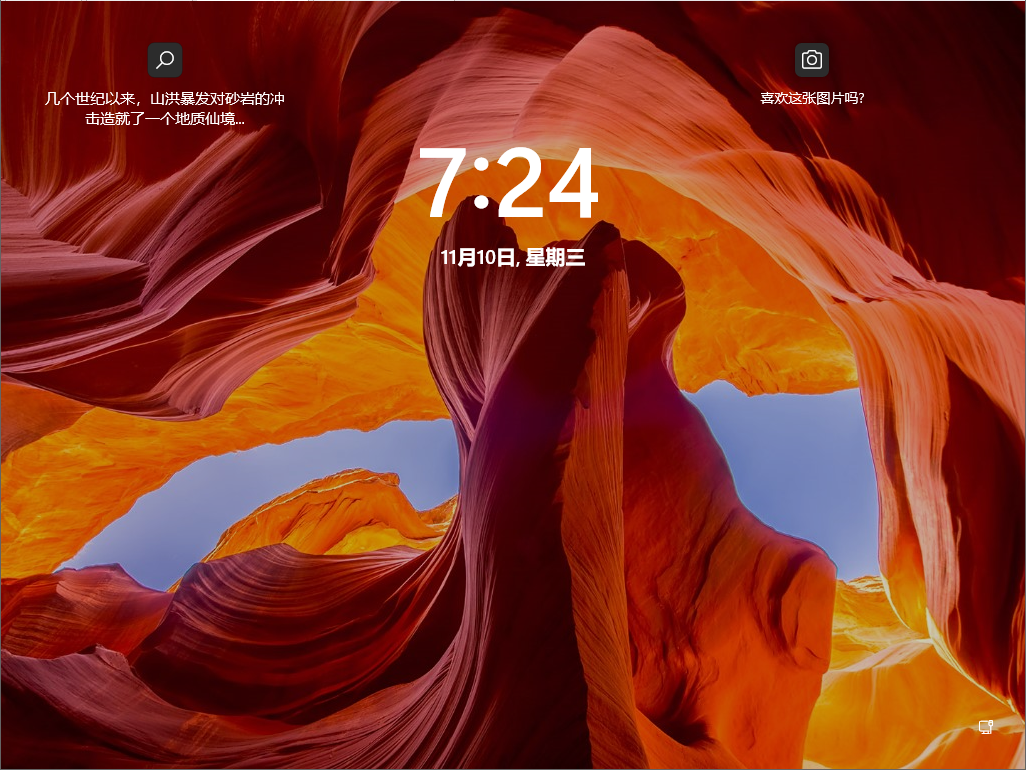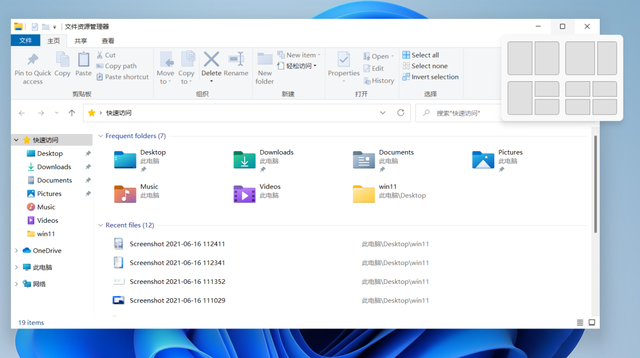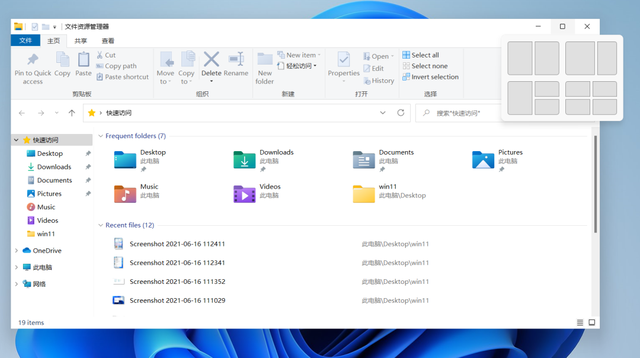- 系统大小:5.72 GB
- 更新时间:2024-04-21
- 系统语言:简体中文
- 系统类型:Win11专业版 64位
- 推荐星级:
Win11 22000 918(KB5016691)是微软针对22000 918推出的系统最新版本。与之前的版本相比,该系统修复了很多Bug,对现有功能进行了升级和优化,解决了很多程序运行问题,改进了防火墙,更多擅长拦截各种危险。有需要的朋友可以下载更新体验一下。
强调
解决了与USB 打印相关的问题,该问题可能导致打印机在重新启动或重新安装后出现故障。
解决了阻止Windows 11 SE 信任某些Microsoft Store 应用程序的问题。这可能会阻止您下载不受信任的应用程序。
解决了调整进度条后可能导致部分蓝牙音频耳机停止播放的问题。
解决了使用IE 模式时导致Microsoft Edge 停止响应的已知问题。此问题还会阻止您与对话框进行交互。
改进
Win11 22000.918(KB5016691)主要变化包括:
新功能使IT 管理员能够远程添加语言和语言相关功能。此外,他们现在可以跨多个端点管理器管理语言场景。
新如果您配置了服务器消息块(SMB) 压缩,则压缩文件,无论其大小如何。
Microsoft Defender for Endpoint 识别和阻止勒索软件和高级攻击的能力得到了新增强。
解决了在某些完整配置场景中导致ServerAssignedConfigurations 为空的问题。
解决了影响支持跨适配器资源扫描输出(CASO) 的GPU 驱动程序的自动高动态范围(自动HDR) 功能的问题。
解决了使用IE 模式时导致Microsoft Edge 停止响应的已知问题。此问题还会阻止您与对话框进行交互。
解决了虚拟化App-V Microsoft Office 应用程序无法打开或导致其停止工作的问题。
解决了重置设备后在某些情况下可能导致Windows Hello 企业版证书部署失败的问题。
解决了与 USB 打印相关的多个问题,例如:
重新启动或重新安装打印机后出现故障
从Internet 打印协议(IPP) 类驱动程序切换到独立硬件供应商(IHV) 驱动程序后处于错误模式
遇到阻止您访问设备功能的双向通信问题
解决了影响ProjectionManager.StartProjectingAsync API 的问题。此问题会阻止某些区域设置连接到Miracast 接收器。
解决了降低BitLocker 性能的问题。
解决了阻止Windows 11 SE 信任某些Microsoft Store 应用程序的问题。
解决了HyperVisor 代码完整性无法在具有Arm64 处理器的系统上自动启用的问题。
解决了阻止非Windows 设备进行身份验证的问题。当他们连接到基于Windows 的远程桌面并使用智能卡进行身份验证时,会出现此问题。
解决了在处理1,000 个或更多文件系统安全设置时导致策略结果集工具( Rsop.msc ) 停止工作的问题。
解决了关闭应用程序时导致“参加测试”应用程序删除与锁定强制执行相关的所有策略的问题。
解决了访问“隐私活动历史记录”页面时导致“设置”应用程序在服务器域控制器(DC) 上停止工作的问题。
解决了调整进度条后可能导致部分蓝牙音频耳机停止播放的问题。此问题会影响支持高级音频分发配置文件(A2DP) 卸载的现代系统。
解决了在没有基本驱动程序的情况下安装扩展驱动程序时阻止设备接收Windows 更新提供的相同扩展驱动程序的问题。
解决了导致本地安全机构子系统服务(LSASS) 停止在Active Directory 域控制器上工作的竞争条件。当LSASS 通过传输层安全性(TLS) 处理无法解密的轻量级目录访问协议(LDAP) 请求时,会出现此问题。异常代码为0xc0000409 (STATUS_STACK_BUFFER_OVERRUN)。
解决了影响使用只读域控制器(RODC) 从本地域查找不存在的安全ID (SID) 的问题。查找意外返回STATUS_TRUSTED_DOMAIN_FAILURE 错误,而不是STATUS_NONE_MAPPED 或STATUS_SOME_MAPPED。
解决了可能导致本地安全机构服务器服务(LSASS) 泄漏令牌的问题。此问题影响已安装2022 年6 月14 日或更高版本Windows 更新的设备。当设备在作为网络服务运行的非可信计算基础(TCB) Windows 服务中为用户执行特定形式的服务(S4U) 时,会出现此问题。
如果您安装了较旧的更新,则只会下载此软件包中包含的新更新并将其安装到您的设备上。
Windows 11 服务堆栈更新 - 22000.910
此更新为服务堆栈(安装Windows 更新的组件)提供了质量改进。服务堆栈更新(SSU) 确保您拥有强大且可靠的服务堆栈,以便您的设备可以接收和安装Microsoft 更新。
安装方法
推荐使用【系统之家装机大师】(https://www.xpwin7.com/soft/3097.html)
1、关闭防火墙和所有安全软件,运行创建USB启动工具的软件。
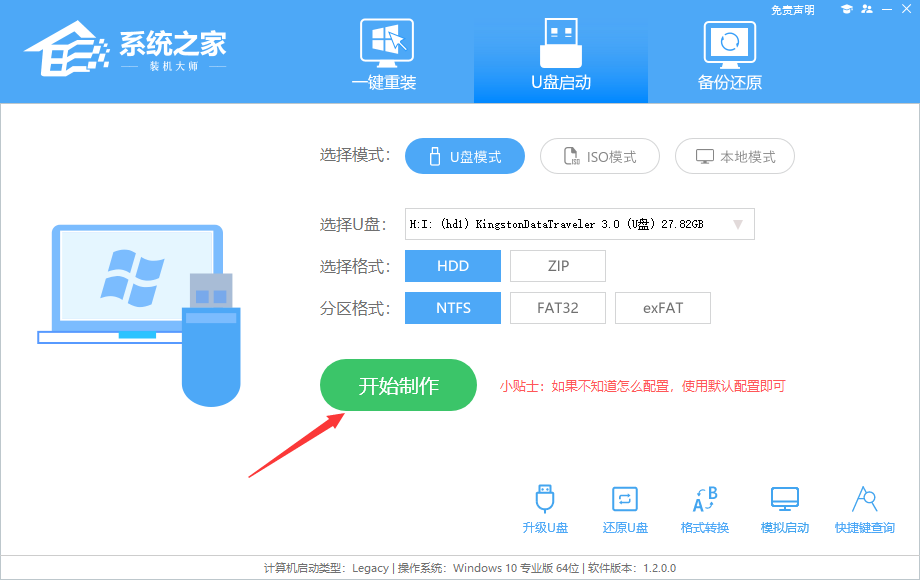
2、重新启动计算机,进入System Home PE界面,在桌面上选择【一键重装系统】。
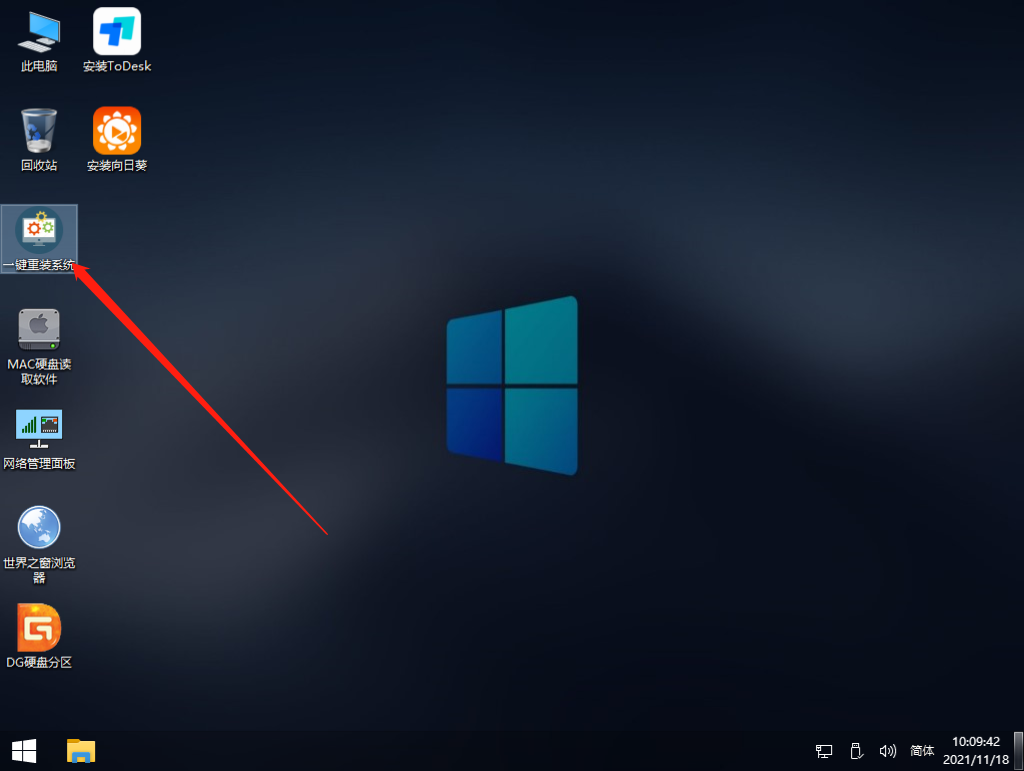
3. 选择您要安装的系统映像。

4. 选择系统上安装的版本。
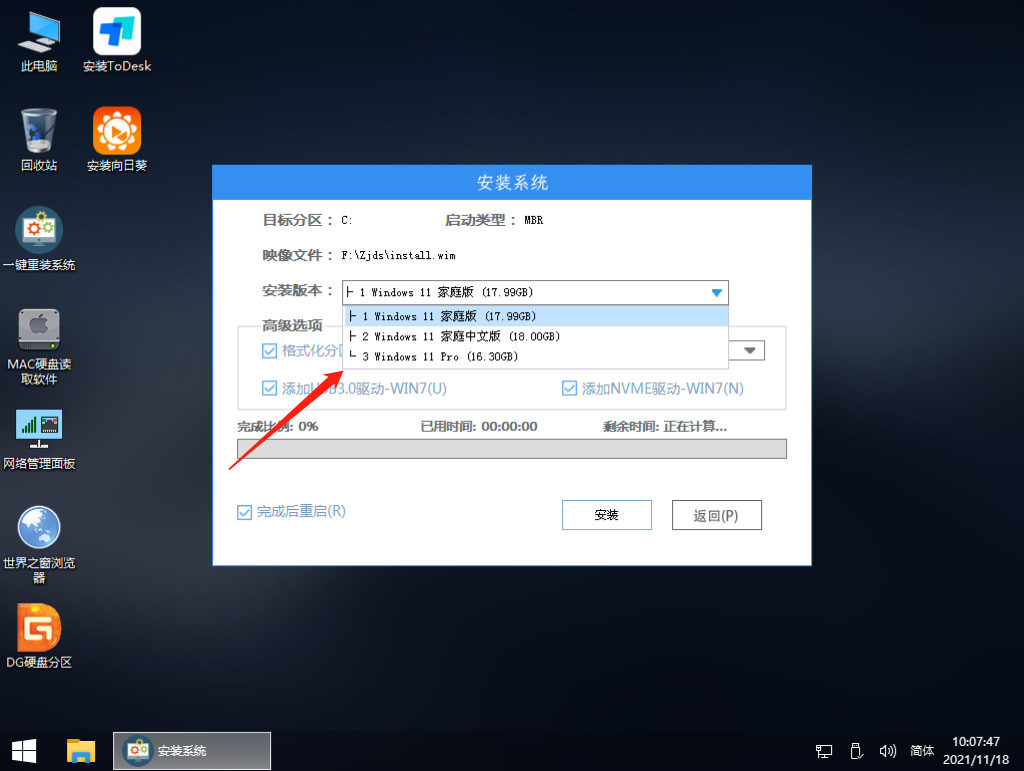
5. 然后单击“安装”。安装部署完成后,提示重启倒计时时,拔下U盘并重启电脑。
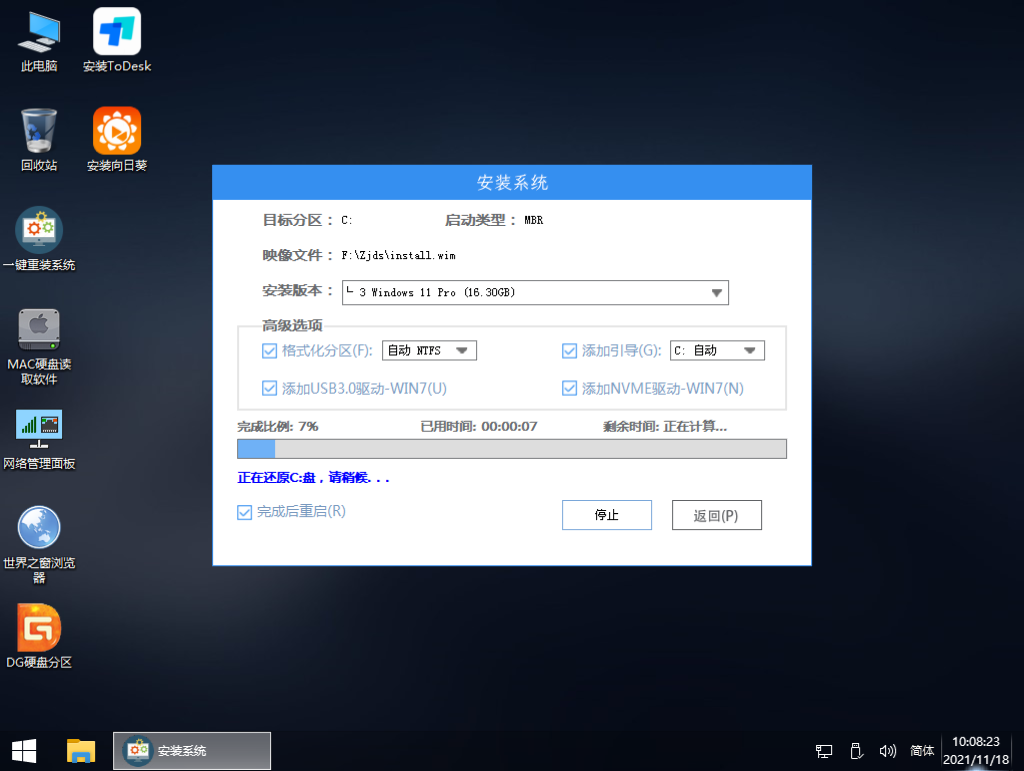
6、硬盘系统部署。
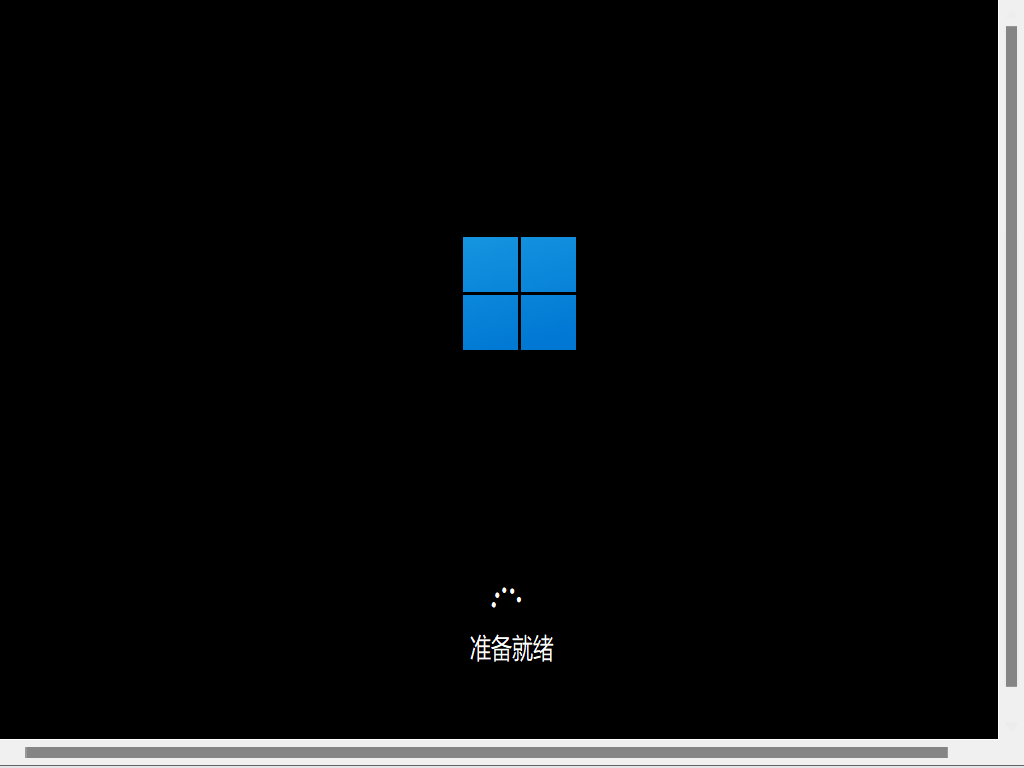
7. 进行必要的设置,安装完成。